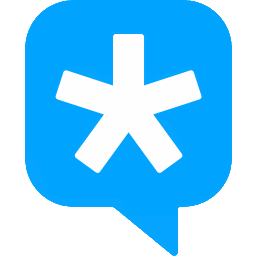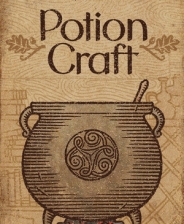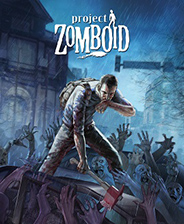详细指南:在VMware中安装Windows 10虚拟机
时间:2024-12-24 21:21:46
引言
随着云计算和虚拟化技术的迅速发展,虚拟机成为了现代 IT 环境中不可或缺的一部分。VMware作为虚拟化技术的领导者,提供了一个强大的平台,允许用户在单一硬件上运行多个操作系统。
本教程将详细介绍如何在VMware中安装Windows 10,无论你是初学者还是经验丰富的用户,都能通过以下步骤顺利完成安装。
准备工作
在开始安装之前,我们需要进行一些准备工作:
- 确保你的计算机符合VMware和Windows 10的系统要求。
- 下载并安装最新版本的VMware Workstation或VMware Player。
- 获取Windows 10的ISO文件,确保其来源合法且未损坏。
安装步骤
1. 创建新的虚拟机
在VMware中安装Windows 10的第一步是创建一个新的虚拟机。
- 打开VMware Workstation或VMware Player。
- 点击“创建新的虚拟机”。
- 选择“典型(推荐)”安装类型,然后点击“下一步”。
2. 选择操作系统
在创建虚拟机时,你需要选择Windows 10作为操作系统:
- 在“选择客户机操作系统”页面,选择“Microsoft Windows”。
- 在下拉菜单中选择“Windows 10”,然后点击“下一步”。
3. 设置虚拟机名称和位置
为你的虚拟机命名并选择存储位置:
- 输入虚拟机的名称,例如“Win10_Virtual_Machine”。
- 选择虚拟机文件的保存位置,点击“下一步”。
4. 分配硬盘空间
在此步骤中,需要设置虚拟硬盘的大小和类型:
- 选择“创建新虚拟硬盘”,并设置合适的硬盘大小,一般推荐至少20GB。
- 选择“将虚拟硬盘拆分为多个文件”以便于管理。点击“下一步”。
5. 完成虚拟机设置
在设置完成后,点击“完成”以创建虚拟机。
6. 加载Windows 10 ISO文件
接下来,我们需要加载Windows 10的ISO文件,以便进行安装:
- 在虚拟机列表中,右键点击刚创建的虚拟机,选择“设置”。
- 在“硬件”选项卡中,选择“CD/DVD(SATA)”,并勾选“使用ISO镜像文件”。
- 浏览并选择你下载的Windows 10 ISO文件,点击“确定”。
7. 启动虚拟机
现在可以启动虚拟机,进行Windows 10的安装了:
- 在虚拟机列表中,点击启动虚拟机。
- 虚拟机会启动并自动加载ISO文件,进入Windows安装界面。
8. 安装Windows 10
按照安装向导的提示进行操作:
- 选择语言、时间和货币格式,然后点击“下一步”。
- 点击“现在安装”,然后输入你的产品密钥。如果无密钥,选择“我没有产品密钥”。
- 选择要安装的Windows 10版本,然后点击“下一步”。
- 接受许可条款,点击“下一步”。
- 选择“自定义:仅安装Windows(高级)”选项。
- 选择你之前创建的虚拟硬盘,点击“下一步”。
9. 完成安装
安装过程将需要一些时间,耐心等待。
- 系统会自动重启几次,配置设置。
- 设置计算机名、创建用户账户等。
最后,Windows 10将成功安装并启动。恭喜你,你的虚拟机已准备就绪!
常见问题解答
1. 虚拟机系统速度慢怎么办?
检查虚拟机分配的内存和CPU资源,确保分配充足。建议至少4GB内存和2个CPU核心。
2. 如何在虚拟机中共享文件?
在虚拟机设置中,启用文件夹共享功能,可以轻松在主机和虚拟机之间共享文件。
3. 如何备份虚拟机?
可以简单地复制虚拟机文件夹,或者使用VMware提供的快照功能来快照当前状态,以便随时恢复。
总结
通过以上步骤,你已经成功在VMware中安装了Windows 10虚拟机。这一过程不仅加深了你对虚拟化技术的理解,也能为今后的开发和测试工作提供极大的便利。感谢您读完这篇文章,希望这些信息能够帮助到你,在虚拟化的道路上走得更远!
在这个数字化飞速发展的时代,保持你的操作系统更新无疑是保证电脑性能的关键。而最近火热发布的 Windows 11 ,以其全新的界面设计和强大的功能吸引了无数用户的关注。如果你也想体验这款新系统,本文将手把手教你如何通过 U盘 进行安装,让整个过程变得轻松愉快。 准

电脑 f8键不能用 导致进不了安全模式,遇到这样的问题我们该怎么办呢?如果无法进入安全模式,那么很多操作就无法完成了,真是令人头疼,下面还是一起通过这篇文章来了解一下这个

拼多多发起拼团的人被称为团长,许多人都想知道做团长有什么好处是不是真的可以免单,看看本站提供的详细介绍你就会知道啦!

除了使用第三方屏幕录制软件去录屏外,win7用户也可以使用系统自带的录屏功能去进行录制,而且使用方法也很简单,你可以先调出运行窗口,输入psr.exe命令,就能打开问题步骤记录器,
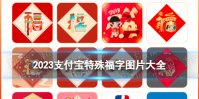
2023支付宝特殊福字图片有哪些?支付宝集五福活动在1月10日已经开启了,其中的AR扫福除了每天2张外,特殊福字也可以获取大量的福卡,接下来就让我们一起了解一下2023支付宝特殊福字图

很多用户都反映视吧里放不了音乐,视吧能放音乐吗?视吧怎么放音乐?针对这些问题,小编带来了相关解答,马上来看看视吧放音乐的相关介绍吧~感兴趣的小伙伴不要错过啦!

活力花手机安卓版 是金融业借款种类手机软件,手机软件为诸位客户给予500-2000零元不一的小额贷款服务项目,大部分只须要键入借款工作人员的身份证信息,绑定手机码就能顺利的进行借

大洋超市收银系统,大洋超市收银系统是一款适用于超市、商场、店铺的连锁管理的软件产品大洋超市收银系统适用于单店、多门店、总店的连锁管理,您可以免费下载。

高考真题app下载-高考真题app是一款将各科目历年真题和重要考点考题全收录的题库应用,高考真题软件开启高考真题练习之旅,囊括全国各大名校高考试卷,并且还有详细解析,您可以免费下载安卓手机高考真题。

浙江能源app下载-浙江能源app是专为浙江能源行业从业人员准备的办公软件,浙江能源app功能强大,可以预约开会,审批请示,浙江能源app还有能源行业的新闻资讯,在浙江能源app上,用户可以协同办公,您可以免费下载安卓手机浙江能源。